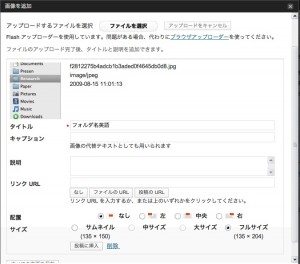Linuxサーバーにするために,丸2年ぶりくらいMac miniを立ち上げました。
Mac miniです。ちなみにPower PC。

大抵,久しぶりに起動するコンピュータは1度では立ち上がらず,何回か電源を入れて切ってを繰り返すことになります。昔,スーパーファミコンとかを久しぶりにやると起動しないのと似たような感じです。
そんな中,Mac miniは一回で無事起動しました。いやーMac miniは堅牢です。起動した後も,以前使っていたデータが無事残っていました。ソフトのアップデートさえしたら,十分使えます。
fedoraをインストールして,ずっと電源をいれたままですが,快調に動いてます。今更ながらMac miniの丈夫さを体感してます。